2019年10月13日更新
Yahoo!メールアドレスを追加して複数取得する方法!アドレス削除や変更方法も解説!
Yahoo!メールアドレスを追加して複数取得する方法を解説します。また合わせて、Yahoo!メールのアドレス削除や変更方法も解説します。複数のYahoo!メールアドレスを追加する方法は2つありますが、それぞれ特徴があり、メリット・デメリットがあります。

目次
- 1Yahoo!メールアドレスを複数取得・追加する方法とは
- ・Yahoo!JAPAN IDのアカウントごとにメールアドレスを取得する
- ・セーフティーアドレスを取得する
- ・Yahoo!メールアドレスとセーフティーアドレスの違い
- 2Yahoo!JAPAN IDのアカウントごとに複数のメールアドレスを取得する方法
- ・Yahoo!メールアドレスの追加作成手順
- ・追加取得可能なYahoo!メールアドレスの数とは
- ・Yahoo!JAPANアプリで複数のアドレスを設定するには
- 3Yahoo!メールのセーフティーアドレスを取得する方法
- ・セーフティーアドレスの追加作成手順
- ・追加取得可能なセーフティーアドレスの数とは
- ・Yahoo!メールアプリでセーフティーアドレスを設定するには
- 4Yahoo!の複数メールアドレスの変更・削除方法とは
- ・Yahoo!メールアドレスの変更・削除方法
- ・セーフティーアドレスの変更・削除方法
- 5Yahoo!メールアドレスを複数使い分けて管理しよう!
Yahoo!メールアドレスを複数取得・追加する方法とは
パソコン・スマホ時代になくてはならない電子メールですが、現在は便利なフリーメールサービスも多く提供されています。
その中でも、国内でユーザー数が多いフリーメールの1つが、Yahoo!メールです。無料で利用できる上に使い勝手が良い機能がそろっているので、そつがない使い方ができ、個人ビジネスやサイドビジネスを運営している人に重宝されています。
今回は、そんなYahoo!メールのメールアドレスを複数取得・追加する方法についてレビューします。
Yahoo!JAPAN IDのアカウントごとにメールアドレスを取得する
基本的な理解として説明すると、Yahoo!メールアドレスは、Yahoo!JAPAN IDに紐づいたメールアドレスです。そのため、1つのYahoo!JAPAN IDに対して、1つのYahoo!メールアドレスを取得できます。
セーフティーアドレスを取得する
また、通常のYahoo!メールアドレス以外に、「セーフティーアドレス」というものがあります。セーフティーアドレスは、1つのYahoo!メールアドレスから枝番のようなかたちで設定するメールアドレスです。そのため、1つのYahoo!JAPAN IDに対して、複数のメールアドレスを設定できます。
ただ、セーフティーアドレスは、メールアドレスのアカウントに特徴があります。セーフティーアドレスのアカウントは、メインアドレス(ベースネーム)とサブアドレス(キーワード)から成り立ち、間にハイフンを挟んで綴ります。
- (メインアドレス)-(サブアドレス)@yahoo.co.jp
また、メインアドレス(ベースネーム)は全てのセーフティーアドレスで共通使用される固定アドレスで、サブアドレス(キーワード)は各セーフティーアドレスに設定できる固有のアドレスになります。
Yahoo!メールアドレスとセーフティーアドレスの違い
手順は違いますが、Yahoo!メールアドレス・セーフティーアドレス、どちらでも複数のメールアドレスを設定することが可能です。
下記に、Yahoo!メールアドレスとセーフティーアドレスの主な違いをまとめました。
| メールアドレスの種類 | 必要なYahoo!IDの数 | 設定可能なメールアドレスの上限数 | メール管理の特徴 |
|---|---|---|---|
| Yahoo!メールアドレス | メールアドレスの数だけ必要 | 無限数 | メールアドレスごとに管理画面がある |
| セーフティーアドレス | 1つ | 10個まで | 1つの管理画面で複数のメールアドレスを管理できる |
 Yahoo!メールアドレスの新規作成方法!複数取得方法や設定方法を解説!
Yahoo!メールアドレスの新規作成方法!複数取得方法や設定方法を解説!Yahoo!JAPAN IDのアカウントごとに複数のメールアドレスを取得する方法
次に、Yahoo!JAPAN IDのアカウントごとに複数のメールアドレスを取得する方法について解説します。
Yahoo!メールアドレスの追加作成手順
まず、Yahoo!メールアドレスの追加作成手順を説明します。まず、ブラウザでYahoo!JAPANの公式サイトにアクセスし、画面右側に表示されているウィジェット枠内の「ID新規取得」をクリックします。
画面が切り替り、STEP1として、自分の携帯電話番号を入力して「次へ」をクリックします。入力した携帯電話番号にSMSで確認コードが送られます。
次に、STEP2として、確認コードで本人認証を行います。SMSで取得した確認コードを入力して「次へ」をクリックします。
最後に、STEP3として、本人情報の登録を行います。「性別・生年月日・郵便番号・名前・連絡用メールアドレス」を入力し、任意でお知らせメール希望の項目にチェックを入れて、「登録する」をクリックすれば新規のYahoo!メールアドレスを作成・追加できます。
さらにYahoo!メールアドレスを追加したい場合は、同じ手順を繰り返します。Yahoo!メールアドレスを作成した時点でYahoo!JAPAN IDにログインしているので、続けてメールアドレス追加作業を行う場合は、一度Yahoo!JAPAN IDからログアウトしてから作業しましょう。
追加取得可能なYahoo!メールアドレスの数とは
上記の手順で、新規Yahoo!JAPAN IDの作成から、Yahoo!メールアドレス追加する場合は、取得できるメールアドレスの数に制限はありません。必要な数だけ、Yahoo!JAPAN IDと一緒にYahoo!メールアドレスを取得できます。
Yahoo!JAPANアプリで複数のアドレスを設定するには
スマホのYahoo!JAPANアプリからでも、同様に複数のYahoo!メールアドレスを作成できます。
Yahoo!JAPANアプリを立ち上げたら、画面右上方の「ID新規取得」をタップします。
画面が切り替り、STEP1として、自分の携帯電話番号を入力して「次へ」をクリックします。入力した携帯電話番号にSMSで確認コードが送られます。
その後の手順は、前述したブラウザ操作と同じになります。
 楽天モバイルでの楽天メール設定方法!注意点や他のフリーメールとの違いを解説
楽天モバイルでの楽天メール設定方法!注意点や他のフリーメールとの違いを解説Yahoo!メールのセーフティーアドレスを取得する方法
次に、Yahoo!メールのセーフティーアドレスを取得する方法を解説します。
セーフティーアドレスの追加作成手順
セーフティーアドレスを作成・追加するには、まず、ブラウザでYahoo!JAPANの公式サイトにアクセスし、Yahoo!JAPAN IDでログイン後、画面上方に表示されている「メール」アイコンをクリックします。
Yahoo!メールの管理画面が表示されるので、画面右上に表示されている「設定・利用規約」をクリックし、表示されたメニュー内の「メールの設定」をクリックします。
「メール設定」の画面に切り替わるので、左側のメニュー項目一覧で「セーフティーアドレス」を選択すると、セーフティーアドレスの設定画面にきりかわるので、項目を設定していきます。
「ベースネームの作成」では、メールアドレスの文字列の頭に冠される、メインアカウント(ベースネーム)を設定します。ここで設定したベースネームは、今後作成・追加する全てのセーフティーアドレスに共通で利用されます。ベースネームは2回まで変更可能です。
「キーワードの設定」では、ベースネームの後ろにハイフン(-)をつけて綴る、サブアカウント(キーワード)を設定します。ここで設定するキーワードは、それぞれのセーフティーアドレスの固有アカウントです。
メールアドレスの綴りの例を挙げると、ベースネームが「ABC」、キーワードが「abc」の場合は、「ABC-abc@yahoo.co.jp」となります。
「受信設定」では、設定するセーフティーアドレスを受信するフォルダを設定します。既存のフォルダ(受信フォルダなど)に割り当てる場合は、プルダウンをクリックして指定します。新規フォルダをわり荒れる場合は「フォルダー作成」をクリックして新規作成します。また受信した際のテーマカラーも設定できます。
「送信設定」では、送信先で表示される「送信元名」を任意で設定できます。メール管理画面のFrom欄に表示されます。
その他、任意で「備考」として設定にメモ書きを入力できます。
全て設定が終了したら、画面右上に表示されている「保存」をクリックすれば、セーフティーアドレスが作成されます。
さらにセーフティーアドレスを追加したい場合は、同じ手順を繰り返します。2回目以降は、ベースネームを設定する必要はありません。
追加取得可能なセーフティーアドレスの数とは
1つのYahoo!JAPAN ID・Yahoo!メールアドレスに紐づけて設定できるセーフティーアドレスの取得上限数は、10個までとなっています。
Yahoo!メールアプリでセーフティーアドレスを設定するには
スマホのYahoo!メールアプリからでも、同様にセーフティーアドレスを作成できます。
Yahoo!メールアプリを立ち上げ、画面右上に表示されている「歯車アイコン」(設定)をタップします。
切り替わった「設定」画面で「セーフティーアドレス」の項目をタップします。
セーフティーアドレス作成に関する説明画面が表示されるので、内容を確認して「作成する」をタップします。
ベースネーム設定の画面が表示されるので、ベースネームを入力して「確認」をタップします。その後の設定内容は、前述したブラウザ操作の設定と同じなので、順番に設定を進めれば、セーフティーアドレスが作成されます。
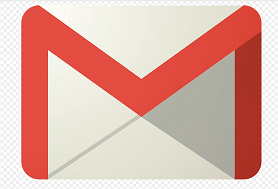 IMAPでGmailをメールクライアントで利用する設定方法!アクセスの有効/無効の切り替え方法も解説!
IMAPでGmailをメールクライアントで利用する設定方法!アクセスの有効/無効の切り替え方法も解説!Yahoo!の複数メールアドレスの変更・削除方法とは
次に、Yahoo!の複数メールアドレスの変更・削除方法について解説します。
Yahoo!メールアドレスの変更・削除方法
まず、Yahoo!メールのアドレスの変更・削除方法です。
Yahoo!メールのアドレスの変更
Yahoo!メールのアドレスを変更する場合は、Yahoo!メールの管理画面の画面右上に表示されている「設定・利用規約」から「メールの設定」→「メールアドレス変更」より設定可能です。
アドレス変更の際は、変更前のメールアドレス宛に受信するメールに対して「30日間受信する・受信しない」のいずれかの対応を選択できます。また、一度メールアドレスを変更すると、変更後24時間はメールアドレスの変更はできません。
Yahoo!メールのアドレスの削除
Yahoo!メールを削除する場合は、Yahoo!JAPAN IDを削除しなくてはいけません。Yahoo!JAPAN IDを削除する際は、いくつか注意点があります。
まず、一度削除するとデータは復元できません。また、後日同じ文字列のYahoo!JAPAN ID(Yahoo!メールアカウント)は設定できません。これらの条件をよく理解して、Yahoo!メールの削除が本当に必要かをよく吟味して処理しましょう。
Yahoo!JAPAN IDを削除する手順は、まず、Yahoo!JAPANの公式サイトにアクセスし、画面右上の「ヘルプ」をクリックします。
表示されたYahoo!JAPANヘルプセンターの画面で、キーワード検索の欄を使用して、「アカウント 削除」のキーワードを検索し、検索結果として表示された「Yahoo!JAPAN IDの削除方法」のリンクをクリックします。
「Yahoo!JAPAN IDの削除方法」の画面が表示されるので、「Yahoo!JAPAN IDの削除ページへ」のリンクをクリックします。その後は手順に従って確認作業を進めれば、Yahoo!JAPAN IDを削除できます。
セーフティーアドレスの変更・削除方法
次に、セーフティーアドレスの変更・削除方法です。セーフティーアドレスの場合は、編集モードは用意されていません。そのため、メールアドレスを変更する際は、一度削除して再設定することになります。
セーフティーアドレスの削除方法は、設定の手順と同様に、メール設定画面の右上方に表示されている「設定・利用規約」から「メールの設定」→「セーフティーアドレス」まで進み、表示されたメールアドレス一覧の中で、削除するメールアドレスの隣にある「削除」ボタンをクリックします。
ベースネームごとに紐づいた複数のメールアドレスを削除する場合は。ベースネームの隣にある「削除」ボタンをクリックします。ただし、ベースネームの削除は上限回数2回までという条件設定があります。それ以後は削除できなくなるので、極力、ベースネームの削除は行わない方が無難です。
 Gmailとは何?Googleのメールサービスのメリット・仕組みを解説!
Gmailとは何?Googleのメールサービスのメリット・仕組みを解説!Yahoo!メールアドレスを複数使い分けて管理しよう!
Yahoo!メールアドレスを複数使い分けて、有意義にYahoo!メールを使いこなしましょう。複数のYahoo!メールアドレスを追加する方法は2つありますが、それぞれメリット・デメリットがあります。
シンプルにYahoo! JAPAN IDを複数設定して、IDごとにYahoo!メールを取得すれば、それぞれ固有のメールアドレスなので、完全に独立してアドレスを利用できます。設定できるメールアドレスの数も必要な数だけ取得できます。
しかし、この方法のデメリットは、メール管理が煩雑になるという点です。それぞれ別のIDに紐づいたメールアドレスなので、メール管理も別々の管理画面を立ち上げて行わなくてはいけません。
その点、セーフティーアドレスを使って複数のYahoo!メールアドレスを取得した場合は、同じメール管理の画面で一元管理できます。セーフティーアドレスは1つのYahoo! JAPAN IDを登録しておけば、枝番のようなかたちで複数のメールアドレスを取得できます。
ただし、セーフティーアドレスをのデメリットは、完全な固有アドレスを設定できないという点です。「ベースネーム」というメインアカウントに枝番的なサブアカウントを付随させてメールアドレスを設定するため、全てのメールアドレスに共通のメインアカウントが含まれることになります。
また、セーフティーアドレスは、取得可能なメールアドレスの上限数が10個までと決まっています。




























